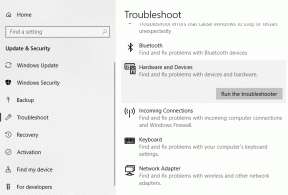Fix Impossibile creare una nuova partizione spazio non allocato su Windows 10
Varie / / February 12, 2022
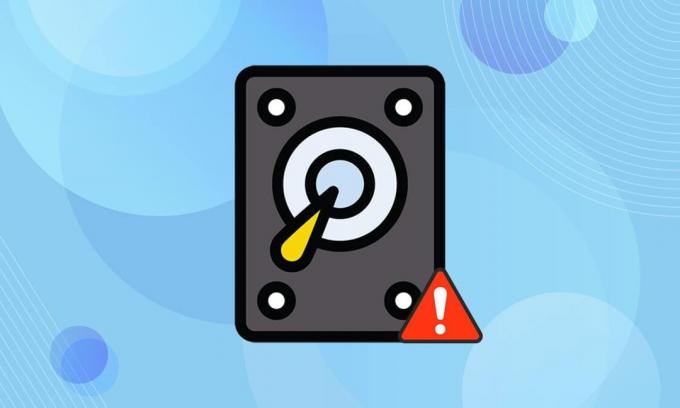
Windows 10 ha funzionato bene e si è guadagnato un ottimo posto nel cuore delle persone. Le nuove funzionalità e gli aggiornamenti regolari lo rendono migliore rispetto alle versioni precedenti. Ma questo non significa che Windows 10 sia privo di bug o problemi. Uno di questi errori è che il disco non allocato non può creare partizione. Se stai affrontando lo stesso problema, questo articolo su come risolvere non è possibile creare una nuova partizione spazio non allocato sul problema di Windows 10 ti aiuterà a risolvere lo stesso.

Contenuti
- Come risolvere Impossibile creare una nuova partizione spazio non allocato su Windows 10
- Metodo 1: rimuovere le unità esterne
- Metodo 2: utilizzare l'unità flash USB 2.0
- Metodo 3: crea partizione utilizzando Diskpart
- Metodo 4: rendere attiva la partizione
- Metodo 5: Converti MPR in GPT
Come risolvere Impossibile creare una nuova partizione spazio non allocato su Windows 10
Il Windows 10 il processo di installazione ha generato diversi messaggi di errore durante il processo. Molti utenti hanno segnalato che l'installazione di Windows 10 si è bloccata anche prima dell'avvio del processo durante l'installazione da un'unità USB avviabile. La maggior parte dei problemi viene risolta riavviando o eseguendo lo strumento di risoluzione dei problemi. Ma questo non può creare un nuovo errore di partizione che sembra diverso da tutti. Segui uno dei metodi seguenti per risolvere questo problema.
Di seguito sono riportati alcuni dei motivi per cui si verifica questo problema.
- Dispositivi periferici collegati
- Chiavetta USB 3.0
- Impossibile creare una nuova partizione
Metodo 1: rimuovere le unità esterne
A volte, il sistema operativo riconosce altre unità collegate come unità disco rigido predefinite e le confonde durante l'installazione. Quindi, rimuovendo tutte le unità esterne come HHD, SSD, o scheda SD è raccomandato. Segui i punti indicati per correggere l'errore.
- Assicurarsi di collegare solo l'unità collegata a porta USB che è necessario per il processo di installazione.
- Oltre ai dispositivi di archiviazione esterni, rimuovere tutte le periferiche dalla porta USB e collegare solo l'unità USB avviabile. Quindi, riavviare l'installazione.

Metodo 2: utilizzare l'unità flash USB 2.0
Se stai usando un USB 3.0 flash drive per installare Windows 10, questo potrebbe anche causare l'impossibilità di creare una nuova partizione problema di spazio non allocato in Windows 10. Quindi, prova di nuovo l'installazione usando a USB 2.0 chiavetta USB.

Leggi anche:Correggi il dispositivo USB sconosciuto in Windows 10
Metodo 3: crea partizione utilizzando Diskpart
Segui attentamente i passaggi seguenti e imposta la partizione primaria da utilizzare sul tuo computer per correggere il disco non allocato che non può creare errori di partizione.
Nota: L'uso del comando diskpart cancellerà tutti i dati sul disco rigido selezionato. Dovresti avere un backup o usarlo su un nuovo computer. Inoltre, rimuovere qualsiasi altra scheda SD dal PC.
1. Usa un avviabile USB o DVD per iniziare il Configurazione di Windows 10. Leggi il nostro articolo su creare un'unità USB avviabile.
2. Clic Riparazione se vedi il messaggio di errore.
3. Quindi, fare clic su Risoluzione dei problemi poi Strumenti avanzati.
4. Ora, seleziona Prompt dei comandi.
5. Tipo avvia diskpart e premere Tasto Invio.

6. Tipo elenco disco comando e premere Tasto Invio per visualizzare l'elenco delle unità.
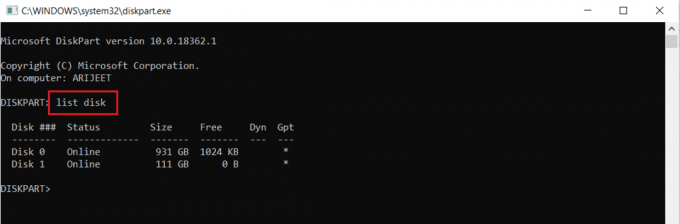
7. Quindi, digita il comando seleziona il disco 0 e colpisci il Tasto Invio.
Nota: Abbiamo selezionato disco 0 come esempio.

8. Ora, digita quanto segue comandi nello stesso ordine e premere Tasto Invio dopo ogni comando.
pulitocrea partizione primariaattivoformattare fs=ntfs veloceassegnare
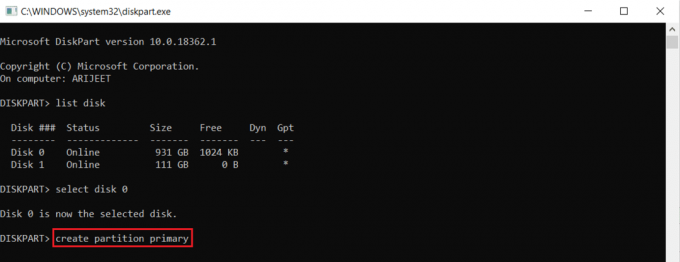
9. Tipo Uscita e premere Tasto Invio.
10. Prova a installare Windows 10 ancora.
Metodo 4: rendere attiva la partizione
Segui le istruzioni fornite di seguito per rendere attiva la partizione desiderata per l'installazione di Windows 10 per correggere il disco non allocato che non può creare un errore di partizione.
1. Inizia il Configurazione di Windows 10 utilizzando un avviabile USB o DVD.
2. Clic Riparazione se vedi un messaggio di errore.
3. Quindi, fare clic su Risoluzione dei problemi poi Strumenti avanzati.
4. Ora, seleziona Prompt dei comandi.
5. Digita il comando avvia diskpart e premere Tasto Invio.
6. Quindi, digita il elenco disco comanda e colpisci Tasto Invio per visualizzare gli elenchi di unità.
7. Digita il comando seleziona il disco 0 e colpisci il Tasto Invio.
Nota: Abbiamo selezionato disco 0 come esempio.
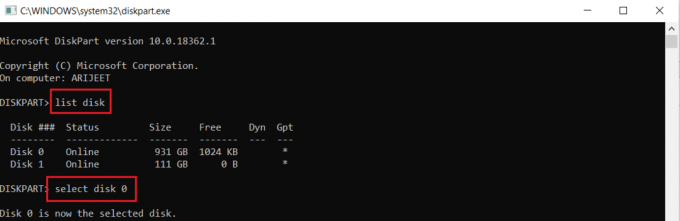
8. Ora digita elencopartizione e colpisci Tasto Invio per visualizzare le partizioni del disco.
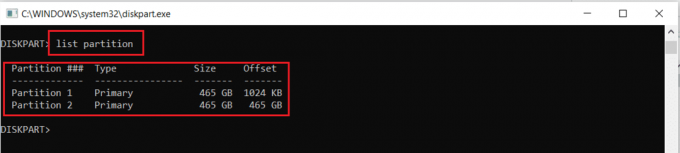
9. Tipo partizione 2 e premere accederechiave.
Nota: Abbiamo selezionato partizione 2 come esempio.

10. Tipo attivo comando e premere Tasto Invio.

11. Ora, digita Uscita e colpisci Tasto Invio.
12. Infine, prova a installare Windows 10 ancora.
Leggi anche:Risolto il problema con il disco rigido che non veniva visualizzato in Windows 10
Metodo 5: Converti MPR in GPT
GPT ti consentirà di avere più di quattro partizioni su ciascun disco poiché non ha limiti di partizione. MPR funziona in base alla tabella delle partizioni del BIOS. La conversione di MPR in GPT potrebbe aiutare a risolvere l'impossibilità di creare una nuova partizione di spazio non allocato Errore di Windows 10.
1. Usa un avviabile USB o DVD per iniziare il Configurazione di Windows 10.
2. Clic Riparazione se vedi un messaggio di errore.
3. Qui, clicca su Risoluzione dei problemi poi Avanzateutensili.
4. Ora, seleziona Prompt dei comandi.
5. Tipo avvia diskpart comando e premere Tasto Invio.
6. Quindi, digita elenco disco e premere Tasto Invio.
7. Qui, digita il comando seleziona il disco 0 e colpisci il Tasto Invio.
Nota: Abbiamo selezionato disco 0 come esempio.
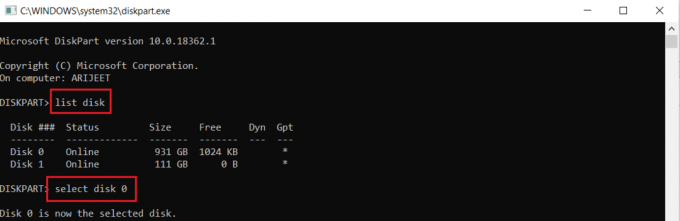
8. Ora digita pulito comando e premere Tasto Invio.

9. Quindi, digita converti gpt comando e premere Tasto Invio.

10. Una volta completato il processo, digitare Uscita e premere accedere.
Domande frequenti (FAQ)
Q1. Sono disponibili strumenti di terze parti per rendere attive le partizioni?
Ans.sì, ci sono alcuni strumenti come EaseUS Partizione master per rendere attiva una partizione senza utilizzare parte del disco.
Q2. La modifica delle impostazioni del BIOS aiuterà a risolvere questo problema, non è possibile creare una nuova partizione di spazio non allocato Errore di Windows 10?
Ans.sì, sarebbe utile se si rendesse il disco rigido un dispositivo avviabile con l'utilizzo prioritario Impostazioni del BIOS. Tuttavia, si consiglia di apportare modifiche al BIOS con l'aiuto di una persona esperta.
Consigliato:
- Cosa significa ASL su Omegle?
- Come creare un desktop minimalista su Windows 10
- Come accedere al pannello di controllo del suono su Windows 10
- Risolto il problema con la riproduzione automatica di YouTube non funzionante
Ci auguriamo che il nostro articolo su come risolvere non è possibile creare una nuova partizione spazio non allocato su Windows 10 ti ha aiutato. Puoi lasciare i tuoi suggerimenti e feedback su questo articolo nella sezione commenti qui sotto.